win10系统激活状态如何查看 如何查看win10系统激活详细信息
win10系统激活状态如何查看,Win10系统激活状态如何查看?如何查看Win10系统激活的详细信息?这是许多用户在使用Windows 10操作系统时经常遇到的问题,在我们使用电脑的过程中,有时候需要确认系统是否已经激活,或者想要获取更多关于激活状态的详细信息。幸运的是Windows 10提供了简便的方法来查看系统激活状态,以及获取与激活相关的详细信息。接下来让我们一起来了解一下吧。
具体方法:
一、什么是命令行
1、一些新手对命令行可能还不太了解,在这里说明一下。所谓命令行,就是在 Windows 中包含的 DOS 操作系统下执行命令。
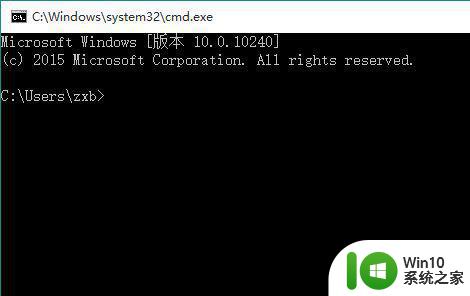
2、DOS下的窗口由于默认背景是黑色的,大家习惯称为“黑窗口”。注意,在 DOS 下键入的命令不区分大小写(例如。键入命令 dir 或 DIR,执行效果是一样的)。
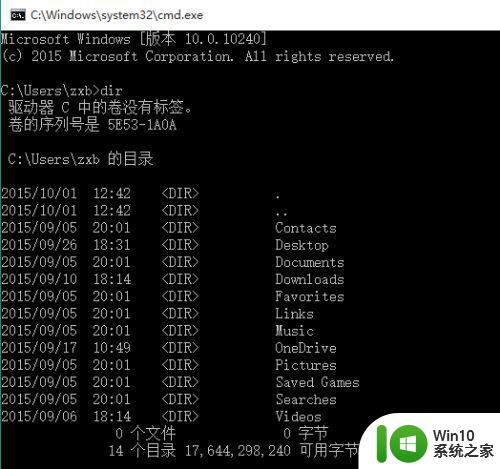
3、启动命令行最简单的方法是按下快捷键 Win徽标键+R,然后在运行窗口中输入 cmd,回车。
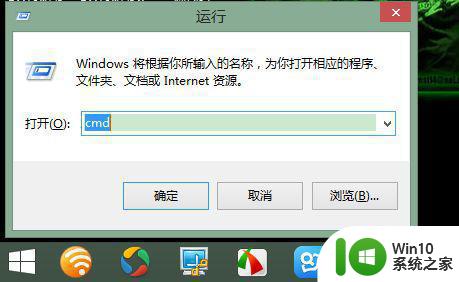
二、使用命令行查看激活信息
1、我们可以使用slmgr.vbs 来获得系统的激活信息。

2、下面,向大家介绍常用的几条命令。
1)slmgr.vbs -dlv
列出详细的激活信息,含激活ID、安装ID、激活截止日期。
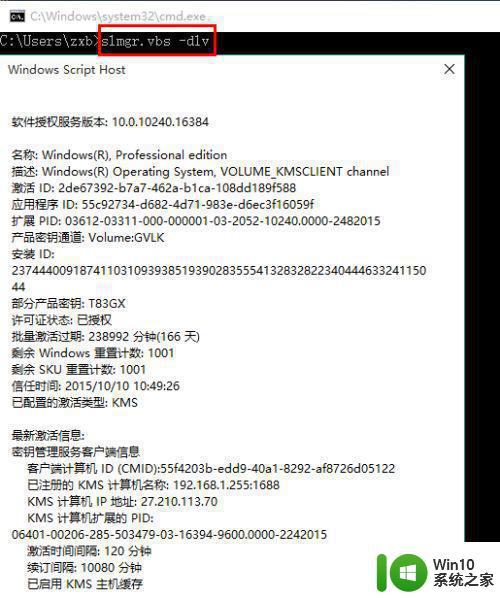
3、2)slmgr.vbs -dli
列出当前操作系统的版本、一部分产品密钥、激活类型以及许可证状态。
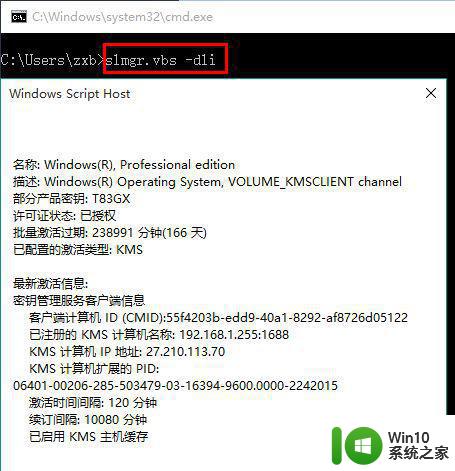
4、3)slmgr.vbs -xpr
显示当前操作系统是否为永久激活。如果不是,则给出截止日期。
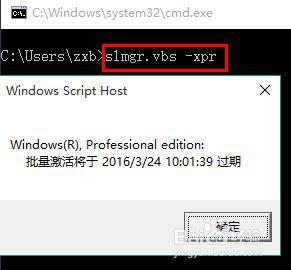
以上就是如何查看win10系统的激活状态的全部内容,不懂的用户可以根据小编提供的方法来操作,希望这能帮助到大家。
win10系统激活状态如何查看 如何查看win10系统激活详细信息相关教程
- win10如何查看电脑激活状态 windows10激活状态查询步骤详解
- win10如何查看激活信息 win10激活查询教程详解
- win10查看激活状态的步骤 怎么查看win10激活状态
- 如何查看win10系统是否永久激活 win10永久激活查看方法
- 查看win10是否永久激活的方法 如何查看win10系统是否永久激活
- 如何查看win10系统已激活密钥 win10电脑已激活密钥查看方法
- 如何查看win1020h2是否激活 win1020h2查看激活状态的步骤
- 怎样查看win10激活 如何检查Windows10系统是否已永久激活
- win10怎么查看windows是否激活 win10查询激活状态的方法
- win10查看激活状态的方法 win10怎么看电脑是否激活
- win10查看激活码的方法 win10怎么查看系统激活码
- win10如何查看office激活剩余时间 Win10如何查看Office激活剩余时间
- 蜘蛛侠:暗影之网win10无法运行解决方法 蜘蛛侠暗影之网win10闪退解决方法
- win10玩只狼:影逝二度游戏卡顿什么原因 win10玩只狼:影逝二度游戏卡顿的处理方法 win10只狼影逝二度游戏卡顿解决方法
- 《极品飞车13:变速》win10无法启动解决方法 极品飞车13变速win10闪退解决方法
- win10桌面图标设置没有权限访问如何处理 Win10桌面图标权限访问被拒绝怎么办
win10系统教程推荐
- 1 蜘蛛侠:暗影之网win10无法运行解决方法 蜘蛛侠暗影之网win10闪退解决方法
- 2 win10桌面图标设置没有权限访问如何处理 Win10桌面图标权限访问被拒绝怎么办
- 3 win10关闭个人信息收集的最佳方法 如何在win10中关闭个人信息收集
- 4 英雄联盟win10无法初始化图像设备怎么办 英雄联盟win10启动黑屏怎么解决
- 5 win10需要来自system权限才能删除解决方法 Win10删除文件需要管理员权限解决方法
- 6 win10电脑查看激活密码的快捷方法 win10电脑激活密码查看方法
- 7 win10平板模式怎么切换电脑模式快捷键 win10平板模式如何切换至电脑模式
- 8 win10 usb无法识别鼠标无法操作如何修复 Win10 USB接口无法识别鼠标怎么办
- 9 笔记本电脑win10更新后开机黑屏很久才有画面如何修复 win10更新后笔记本电脑开机黑屏怎么办
- 10 电脑w10设备管理器里没有蓝牙怎么办 电脑w10蓝牙设备管理器找不到
win10系统推荐
- 1 电脑公司ghost win10 64位专业免激活版v2023.12
- 2 番茄家园ghost win10 32位旗舰破解版v2023.12
- 3 索尼笔记本ghost win10 64位原版正式版v2023.12
- 4 系统之家ghost win10 64位u盘家庭版v2023.12
- 5 电脑公司ghost win10 64位官方破解版v2023.12
- 6 系统之家windows10 64位原版安装版v2023.12
- 7 深度技术ghost win10 64位极速稳定版v2023.12
- 8 雨林木风ghost win10 64位专业旗舰版v2023.12
- 9 电脑公司ghost win10 32位正式装机版v2023.12
- 10 系统之家ghost win10 64位专业版原版下载v2023.12